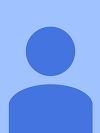Photoshop
|
|
Título del Test: Photoshop Descripción: Test Photoshop |



| Comentarios | |
|---|---|
| |
FIN DE LA LISTA |
|
¿QUÉ RECURSO OFRECE MEJOR ACCESO PARA LOCALIZAR, ABRIR Y OBTENER VISTA PREVIA DE IMÁGENES SIN TENER QUE SALIR DE PHOTOSHOP?. Mini Bridge. Adobe Web Edit. Navegador. AR Station. ¿QUÉ OPCIONES SON PRINCIPIOS DE DISEÑO? (SELECCIONE TRES). El espacio blanco o espacio negativo, es el área no marcada entre los elementos de un diseño. La repetición es la recurrencia de un elemento en una pieza sin cambios. La unidad se refiere a la sensación de que todo pertenece al dibujo y forma un todo. La armonía se da cuando uno o varios de los componentes comparten un rasgo común o dos. ¿QUÉ ARCHIVO OFRECE LOS DATOS PARA UNA IMAGEN SIN PROCESAMIENTO?. Cámara sin formato. Captura de video. Escaneado. JPEG. ¿QUÉ FUNCIÓN SE PUEDE USAR PARA ALMACENAR INFORMACIÓN SOBRE DERECHOS DE AUTOR Y AUTORÍA?. Propiedades del archivo. Metadatos. Datos del propietario. Objetos inteligentes. ¿Quién identifica las características del público objetivo al desarrollar materiales de marketing para una compañía?. El gerente del proyecto. Los usuarios finales. El cliente. El diseñador. ¿QUÉ PRINCIPIO APLICARÍA PARA GARANTIZAR UN DISEÑO VISUALMENTE ATRACTIVO?. Campo de visión. Regla de terceros (tercios). Orientación de la imagen. Resaltado. ¿QUÉ OPCIÓN ESTÁ DISPONIBLE PARA REPRESENTACIÓN DEL COLOR EN ADMINISTRACIÓN DE COLORES PARA IMPRESIÓN?. Trabajar con RGB. Colores Web seguros. Trabajar con CMYK. Colorimétrico relativo. ¿QUÉ MODO DE COLOR ES EL MÁS EFECTIVO PARA USAR EN LA SALIDA FINAL CUANDO SE IMPRIME UN POSTER EN UNA IMPRENTA OFFSET?. CMYK. RGB. HSB. LAB. ¿QUÉ DOS FACTORES DEBEN INFLUENCIAR MÁS EN LAS OPCIONES DE DISEÑO CUANDO SE TRABAJA EN UN PROYECTO PARA UN CLIENTE? (SELECCIONE DOS). Estilo personal del diseñador. Objetivos del cliente. Público objetivo. Tendencias de diseño. Tendencias de diseño estacional. ¿QUÉ DOS OPCIONES SON FASES DE PRODUCCIÓN QUE FORMAN PARTE ESPECÍFICAMENTE DE LA RESPONSABILIDAD DEL ARTISTA EN UN PLAN DE PROYECTO DE PHOTOSHOP? (SELECCIONE DOS). Creación de gráficos de ejemplo exhaustivos. Evaluación y análisis de la audiencia. Estimación del presupuesto. Procesamiento final de la imagen. ¿CUÁL ES LA FUNCIÓN PRINCIPAL DE ADOBE BRIDGE?. Administrar, abrir y ver archivos. Crear documentos. Cambiar el formato de la imagen de un programa a otro sin el conjunto de aplicaciones. Combinar y convertir imágenes. ¿QUÉ TRES TIPOS DE GRÁFICOS PUEDEN UTILIZARSE PARA LA WEB? (SELECCIONE TRES). PSD. GIF. TIFF. JPG. PNG. ¿CÓMO PUEDE CREARSE UN ARCHIVO DE CAMERA RAW?. Crea el archivo en Photoshop. Crea el archivo Bridge. Crea el archivo en cámara digital. Crea la imagen y convertirla en Adobe Camara Raw. ¿QUÉ ES LA REGLA DE TERCEROS?. Nueve secciones iguales, dividiendo la imagen en líneas horizontales separadas equitativamente. Nueve secciones iguales, dividiendo la imagen en dos líneas horizontales separadas equitativamente y en dos líneas verticales separadas equitativamente. Tres secciones iguales, dividiendo la imagen en tres líneas horizontales separadas equitativamente y en dos líneas verticales separadas equitativamente. Tres secciones iguales, dividiendo la imagen en tres líneas horizontales separadas equitativamente. UNA CONSERVADORA FIRMA DE SEGURIDAD IMPORTANTE NECESITA UN LOGOTIPO Y MATERIAL DE COMERCIALIZACIÓN PARA PROMOVER UNA IDEA DE SEGURIDAD, CONFIANZA Y FORTALEZA ¿QUÉ TIPO DE FUENTE SERÁ MÁS ADECUADA?. Fuente Novelty. Fuentes de guión/ornamentales. Fuentes de escritura a mano. Fuentes Sans-Serif. ¿QUÉ HACE UN EXPLORADOR SI NO PUEDE HACER COINCIDIR EXACTAMENTE LOS COLORES SELECCIONADOS PARA UNA IMAGEN?. Balance de color. Interpolar. Desenfocar. Entrelazar. ¿CÓMO PUEDE OBTENERSE UNA VISTA PREVIA DE UN DOCUMENTO RGB PARA VER CÓMO SE VERÁ CUANDO SE IMPRIMA EN CMYK SIN MODIFICAR LOS DATOS DE LA IMAGEN?. Ir a Ver > Configuración de prueba > Trabajar como CMYK. Ir a Ver > como CMYK. Guardar el documento como CMYK. Ir a Modo > CMYK. ¿CÓMO SE CREA UNA PÁGINA WEB PARA QUE TENGA MÚLTIPLES IMÁGENES JPEG QUE APAREZCAN CON UNA BARRA DE NAVEGACIÓN?. Bridge > Herramientas > Publicar en sitio Web. Archivo > Guardar para Web y dispositivos. Archivo > Guardar como > JPEG con la opción Progresivo Seleccionado. Bridge > Salida > Galería de fotos Web. Archivo > Guardar como > HTML. ¿QUÉ HACE PINTADO CON BLANCO O NEGRO DENTRO DE LA MÁSCARA CUANDO SE UTILIZA UNA MÁSCARA DE CAPA?. El negro cala la imagen y el blanco la resalta. El negro revela la imagen y el blanco la oculta. El negro resalta la imagen y el blanco la cala. El negro oculta la imagen y el blanco la revela. ¿CUÁL ES LA DEFINICIÓN DE ESPECTRO (GAMA)?. Otro nombre para el espacio de colores. El rango de colores que pueden imprimirse o visualizarse. Una definición de la profundidad de bits por pixel de la imagen. El alto de la resolución por el ancho de la resolución. ¿Cuáles son las tres afirmaciones verdaderas acerca del color? (Seleccione tres). Los colores primarios son rojo, verde y azul. Los colores complementarios se utilizan para crear contraste. Los colores análogos son colores que se encuentran lado a lado en la rueda de colores. Los colores complementarios se hacen con la mezcla de colores primarios. Los colores análogos son colores que se encuentran en el lado opuesto de la rueda de colores. Cuando se utiliza la herramienta Mover según el contenido ¿Qué modo permite a los usuarios crear y combinar una copia de su selección en una ubicación diferente en la imagen sin crear una nueva capa?. Transferir. Duplicar. Mover. Extender. ¿QUÉ HERRAMIENTA ES MAS RECOMENDABLE PARA MODIFICAR UNA IMAGEN Y ELIMINAR PARTES NO DESEADAS USANDO PATRONES DE LA MISMA IMAGEN?. La herramienta Tapón Clonar. Cuentagotas. Varita mágica. Selección rápida. ES CONSIDERADA LA UNIDAD MINIMA DE UNA IMAGEN. Pixel. Centímetro. Metro. pulgada. SELECCIONE EL TIPO DE RESOLUCION RECOMENDADO PARA UNA RESOLUCION OPTIMA DE IMPRESIÓN: Desenfocar. Interpolar. 400 y 500 cm. 200 y 300 ppi. ¿QUÉ ELEMENTO CONSERVA EL CONTENIDO ORIGINAL DE LA IMAGEN CON TODAS SUS CARACTERISTICAS, DE TAL MODO QUE SE POSIBILITA LA EDICION NO DESTRUCTIVA DE UNA CAPA?. objeto inteligente. Paleta de colores Web. Trabajo RGB. Trabajo CMYK. ACOPLE EL PANEL COLOR EN LA PARTE INFERIOR DEL PANEL DE AJUSTES - Arrastre el panel Color debajo del panel Ajustes y suelte. SI. NO. SIN USAR REGLAS, COLOQUE UNA GUÍA VERTICAL A 300 PIXELES - Menú Vista - Opción Guía Nueva - Escribir 300 px en la posición vertical. SI. NO. Descubre la capa FLOR3 Colócate en la capa FLOR3 CONVIERTE LA IMAGEN EN UN OBJETO INTELIGENTE Y LUEGO APLIQUE EL FILTRO INTELIGENTE SUPERFICIE BORROSA (NOTA: ACEPTE TODAS LAS OTRAS CONFIGURACIONES PREDETERMINADAS) -Menú Capa, opción Objetos inteligentes, opción Convertir a objeto inteligente. -Menú Filtro, opción Desenfocar, opción Desenfoque de superficie, Ok. Oculta la capa FLOR3. SI. NO. Descubre la capa ESCHER, Colócate en la capa ESCHER AJUSTE AUTOMATICAMENTE LOS NIVELES DE PUNTOS BLANCOS Y NEGROS DE LA IMAGEN - Menú imagen - Opción Ajustes - Opción Niveles - Clic botón Opciones - Opción Buscar colores claros y oscuros, Ok y Ok. Oculta la capa ESCHER. SI. NO. Descubre la capa ESCHER Colócate en la capa ESCHER SIN CAMBIAR LA RESOLUCIÓN, CAMBIE EL TAMAÑO DE LA IMAGEN A 600 PIXELES DE ANCHO POR 500 PIXELES DE ALTO CON LA MEJOR INTERPOLACIÓN DE MUESTREO PARA EL CAMBIO DE TAMAÑO -Menú imagen, opción Tamaño de imagen, -Desactivar la casilla Restringir proporciones, -Cambia los valores de arriba, -En la última opción, hasta abajo selecciona Bicúbica más suavizada (óptima para ampliaciones), Ok. Oculta la capa ESCHER. SI. NO. Descubre la capa ESCHER AUMENTE EL CONTRASTE DE LA IMAGEN DE LA CAPA ESCHER A +45. - Selecciona la capa ESCHER - Menú Imagen, opción Ajustes, Opción Brillo/Contraste, escribir +45 en contraste, hacer clic en otra casilla, ok. Oculta la capa ESCHER. SI. NO. Descubre la capa OJO CORRIJA AUTOMATICAMENTE EL BALANCE DE COLOR DE LA IMAGEN - Menú Imagen - Opción Color automático Oculta la capa OJO. SI. NO. Descubre la capa DALI CONVIERTA LA CAPA LLAMADA DALI EN UN OBJETO INTELIGENTE - Seleccionar la capa DALI, menú Capa, opción Objetos inteligentes, opción Convertir a objeto inteligente. Oculta la capa DALI. SI. NO. Descubre la capa LUNA Con la herramienta marco rectangular selecciona una parte de la imagen APLICA UN DEGRADADO VERTICAL A LA SELECCION ACTUAL QUE SEA NEGRO EN LA PARTE INFERIOR Y TRANSPARENTE EN LA PARTE SUPERIOR - Seleccionar herramienta Degradado, seleccionar el segundo degradado (Color frontal/transparente), - Dibujar una línea en el centro de abajo hacia arriba. Oculta la capa LUNA. SI. NO. Descubre la capa FLOR 3 SIN USAR EL MODO ESCALA DE GRISES, CAMBIE LA FOTOGRAFÍA PARA QUE QUEDE EN BLANCO Y NEGRO (NOTA: ACEPTE TODAS LAS OTRAS CONFIGURACIONES PREDETERMINADAS) - Menú Imagen, opción Ajustes, Opción Blanco y Negro, botón OK. Oculta la capa FLOR 3. SI. NO. Descubre la capa CARTEL BORRE SOLO EL SIGNO REVELANDO LA CAPA FONDO BLANCO DETRÁS DE EL - Seleccionar la capa Cartel, Herramienta Marco rectangular, seleccionar el letrero, oprimir la tecla Suprimir. Oculta la capa CARTEL. SI. NO. Descubre la capa OJO Selecciona la capa OJO Selecciona la pupila con la varita mágica CAMBIE LA SELECCION A LA INVERSA DE LA SELECCIÓN ACTUAL -Menú Selección, -opción Invertir Oculta la capa OJO. SI. NO. Colócate en la capa FLOR1 Muestra la capa FLOR 1 EXPANDA SOLO EL LADO DERECHO DEL LIENZO A 50 PIXELES (NOTA: ACEPTE TODAS LAS OTRAS CONFIGURACIONES PREDETERMINADAS) - Menú Imagen, opción Tamaño de Lienzo, clic en la flecha del centro de la izquierda, - cambiar la medida a píxeles, sumar 50 píxeles a la medida de Anchura (532 + 50 = 582), ok. Oculta la capa FLOR 1. SI. NO. Descubre la capa OJO ROJO CON UNA HERRAMIENTA DE RETOQUE, ELIMINE LOS OJOS ROJOS DE LA FOTOGRAFIA - Seleccionar la herramienta Ojos Rojos y hacer un recuadro en la parte del ojo Oculta la capa OJO ROJO. SI. NO. CREE UN GRUPO DE CAPAS LLAMADO FLORES QUE CONTENGA LAS IMÁGENES LLAMADAS FLOR1, FLOR2 y FLOR3. -Seleccionar las capas FLOR1, FLOR2 y FLOR3 (haz clic en una capa oprime la tecla CONTROL (CTRL) -Haz clic en las otras capas, para seleccionar las tres al mismo tiempo) -menú Capa -opción Nueva -opción Grupo a partir de capas -escribir el nombre, Ok. SI. NO. ¿CUAL DE LAS SIGUIENTES HERRAMIENTAS ES MÁS EFICIENTE PARA MANIPULAR OBJETOOS DENTRO DE UNA IMAGEN?. Mover según el contenido. Extendido. Duplicar. Transferir. Muestre la capa LOVE ME AJUSTE LA ESCALA HORIZONTAL DE LA CAPA DE TEXTO LLAMADA LOVE ME A 150%. - Seleccionar la capa de texto LOVE ME - Menú Edición, opción Transformar, opción Escala, barra opciones escribir 150% en horizontal (An), - dar clic en la paloma para validar. Oculta la capa LOVE ME. SI. NO. GUARDE LA ORGANIZACIÓN ACTUAL DE PANELES CON EL NOMBRE DE CUSTOM - Menú Ventana, Nuevo espacio de trabajo, escribir el nombre Custom, Guardar. SI. NO. Descubra la capa CONTORNO DE TEXTO Seleccionar la capa CONTORNO DE TEXTO APLIQUE EL ESTILO MANCHAS SOLARES (TEXTURA) A LA CAPA LLAMADA CONTORNO DEL TEXTO. -Seleccionar la capa Contorno de texto, abrir panel de Estilos, aplicar estilo. SI. NO. Descubre la capa DALI Selecciona la capa DALI EN LA CAPA DALI DEFINA LOS BORDES DE LA IMAGEN, ESTABLECIENDO EL VALOR EN 100%, EL RADIO A 1 PIXEL Y EL UMBRAL A 1. - Menú Filtro > Enfocar > Máscara de Enfoque > Modificar Valores > Ok Ocultar la capa DALI. SI. NO. Descubre la capa DALI Selecciona la capa DALI REEMPLACE EL COLOR DEL TEXTO DEL GRAFICO EN LA IMAGEN AJUSTANDO LA DISPERSIÓN A 25 Y EL BRILLO A 100 - Menú Imagen, opción Ajuste, opción Reemplazar color - Escribir los valores en Saturación a 25 y Luminosidad a 100, Ok. Ocultar la capa DALI. SI. NO. Descubre la capa CARA Selecciona la capa CARA VISUALICE LA IMAGEN EN TAMAÑO DE IMPRESIÓN - Menú Vista > Tamaño de impresión Ocultar la capa CARA. SI. NO. Descubre la capa CARA Selecciona la capa CARA CAMBIE LA SATURACIÓN DE LA IMAGEN DE LA CAPA CARA A -70 -Menú Imagen > Ajustes > Tono / Saturación > En Saturación modificar Valores > Ok Ocultar la capa CARA. SI. NO. Descubre la capa FLOR 2 Selecciona la capa FLOR 2 Con la herramienta recuadro selecciona el centro de la flor APLIQUE UNA MÁSCARA NO DESTRUCTIVA A LA SELECCIÓN ACTUAL EN LA CAPA LLAMADA FLOR 2 -Seleccionar la capa FLOR 2, menú Capa, opción Máscara de capa, opción Descubrir selección. Ocultar la capa CARA. SI. NO. Descubre la capa CARA Selecciona la capa CARA AUMENTE LA SATURACIÓN SOLO DEL COLOR CIAN EN LA IMAGEN A +50 - Menú Imagen, opción Ajustes, opción Tono y Saturación, seleccionar colores Cianes, escribir +50 en saturación - hacer clic en otra casilla, Ok Ocultar la capa CARA. SI. NO. Descubre la capa CARA AGREGUE UNA NUEVA CAPA DE TEXTO HORIZONTAL AL GRAFICO QUE CONTIENE EL TEXTO PUG (NOTA: ACEPTE TODAS LAS OTRAS CONFIGURACIONES PREDETERMINADAS) - Herramienta Texto Horizontal, dar un clic y escribir el texto Pug, dar clic en la paloma para validar. Ocultar la capa CARA y la capa de PUG. SI. NO. Descubre la capa CARA CREE UN NUEVO ESTILO DENOMINADO CARETA DE LA CAPA CARA -Colócate en la capa CARA -Menú Capa > Estilo de Capa > Opciones de Fusión > Estilo Nuevo > Colocar Nombre > Ok > Ok Oculta la capa CARA. SI. NO. Descubre la capa CARA Colócate en la capa CARA CARGUE LA SELECCIÓN GUARDADA CON EL NOMBRE ROSTRO -Menú Selección > Cargar Selección > En el apartado de Canal seleccionar Rostro > Ok Oculta la capa CARA. SI. NO. Descubre la capa CARA Colócate en la capa CARA ESCALE LA IMAGEN PARA QUE SE AJUSTE AL ÁREA DE IMPRESIÓN DEL PAPEL E IMPRÍMALA (NOTA: ACEPTE TODAS LAS OTRAS CONFIGURACIONES PREDETERMINADAS - Menú Archivo, opción Imprimir, activar la casilla Cambiar escala para ajustar a medios, clic en el botón Imprimir. SI. NO. Descubre la capa BOCA Colócate en la capa BOCA CREE UNA CAPA DE RELLENO SOLIDO CON EL COLOR DE PRIMER PLANO ACTUAL (NOTA: ACEPTE TODAS LAS OTRAS CONFIGURACIONES PREDETERMINADAS) - Menú Capa, opción Nueva capa de relleno, opción Color Uniforme, Ok, Ok. Oculta la capa BOCA. SI. NO. Descubre la capa VIGNETTE CON EL PANEL PROPIEDADES, AJUSTE EL CALADO DE LA MÁSCARA EN LA CAPA VIGNETTE A 46 PX. -Seleccionar la máscara de la capa VIGNETTE, abrir el panel propiedades y escribir 46 px en Desenfocar. Oculta la capa Vignette. SI. NO. Muestra la capa CONTORNO DE TEXTO APLIQUE EL EFECTO DE CAPA RESPLANDOR INTERIOR A LA CAPA LLAMADA CONTORNO DE TEXTO (NOTA: ACEPTE TODAS LAS OTRAS CONFIGURACIONES PREDETERMINADAS) - Seleccionar la capa Contorno de texto, Menú Capa, opción Estilo de capa, opción Resplandor interior, Ok Oculta la capa Contorno de Texto. SI. NO. Muestra la capa LUNA Colócate en la capa LUNA CON LA CONFIGURACIÓN DE FUENTE EXISTENTE, AGREGUE EL TEXTO PATO COMO UNA CAPA DE TIPO VERTICAL A LA IMAGEN - Herramienta Texto, seleccionar Herramienta de Texto vertical, dar un clic y escribir el texto Pato - dar clic en la paloma para validar Oculta la capa LUNA. SI. NO. Muestra la capa CIELO Colócate en la capa CIELO UTILICE LA HERRAMIENTA QUE LE PERMITA SELECCIONAR UN ÁREA DEL CIELO COLOREADA UNIFORMEMENTE - Herramienta Varita Mágica > Dar clic en la parte del cielo de la imagen Ocultar la capa CIELO. SI. NO. Descubre la capa HALCON Colócate en la capa HALCON Con la varita mágica haz clic sobre el área verde CON UNA HERRAMIENTA DE SELECCIÓN, AGREGUE EL OJO DEL HALCÓN A LA SELECCIÓN ACTIVA - Herramienta Marco Rectangular, oprimir la tecla Shift y dibujar el recuadro encima del ojo, soltar. Ocultar la capa HALCÓN. SI. NO. COPIE SOLO LA IMAGEN Y EL MARCO DEL ARCHIVO ABIERTO LLAMADO IMAGEN 1 Y LUEGO PÉGUELA EN EL RECTÁNGULO EN EL ARCHIVO ABIERTO LLAMADO PARED 1 - Herramienta Marco rectangular, seleccionar la imagen del cuadro, menú Edición, opción Copiar - Menú Ventana, seleccionar archivo pared 1, menú Edición, opción Pegar. SI. NO. |